华硕EZ打印机Printer.exe老毛子固件USB连接打印机支持网络打印机扫描仪
本文主要实现的目的:
大家都知道老毛子固件里面,有一个打印机功能,可以把打印机用USB连接路由器USB接口,然后可以把不支持无线功能的打印机,然后加个路由器实现无线功能。但是只能打印,打印机的部分功能,无法使用,比如扫描
华硕的固件和老毛子的固件里面有个usb打印机
包含两种功能
1、usb的tcp端口
2、usb的以太网端口
usb的tcp端口
这个功能就和openwrt里面现有的usb打印作用一样
加载打印机驱动,识别出型号,建立raw/LPR端口共享,客户端直接添加
打印机用USB连接路由器后,开启老毛子固件里面的打印机功能,然后在电脑上面添加打印机即可,打印机IP地址填,路由器的IP地址
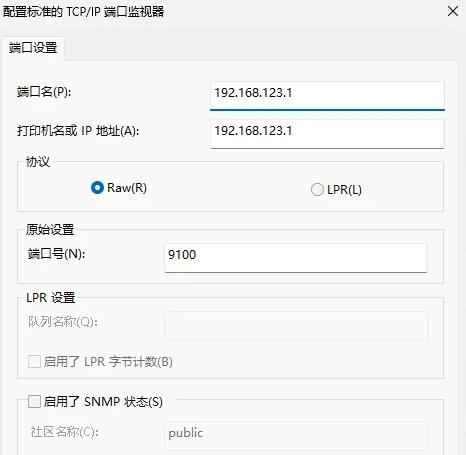
需要路由器内有打印机的驱动,才可以共享。缺点一个是不支持较新的打印机,另一个就是只能发挥打印机一部分功能,像扫描类的无法实现。
右键菜单看不到扫描仪选项,且打印机属性显示打印机状态一直在获取。

usb的以太网端口
这个就好玩了,这个原理就是把usb接口通过网络映射到客户端,在客户端安装一个虚拟的usb集线器。
使用起来和本机直接连接usb无区别,最关键的可以多台电脑同时安装。打印机的功能也是最齐全的。
需要安装华硕的客户端软件,2MB的小软件,简单高效。
这是客户端添加的虚拟usb集线器
下载 华硕路由器打印机软件,打开压缩包,得到ASUS Printer安装包,双击运行,按照提示一步一步操作便可。
华硕EZ打印机 Printer.zip: http://dl.ioozu.com#/f/1397394-1460683975-930442?p=5328 (访问密码: 5328)
备用链接: https://pan.baidu.com/s/1HMLOuRPh2DIzYKOjD7SP1A?pwd=j9up 提取码: j9up
双击软件后看到的界面,点击下一步

添加打印机
1、进入系统的添加打印机或扫描仪界面,
2、点击添加打印机或扫描仪,等待一段时间后出现我需要的打印机不在列表中,点击进入。
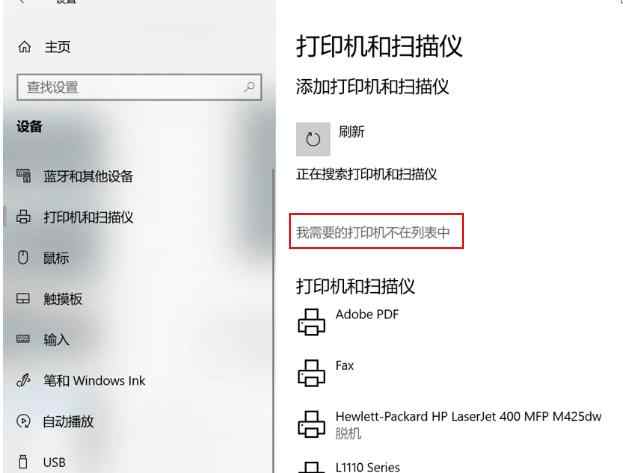
3、选择通过手动设置添加本地打印机或网络打印机,点击下一步;
4、使用现有的端口用默认的LPT1就好,点击下一步;
5、找到目标打印机的驱动,点击下一步;
6、选择使用当前已安装的驱动程序,下一步;
7、打印机名称改为你喜欢的就好,点击下一步;
8、选择不共享这台打印机,因为打印机已经通过路由器接入局域网被共享了,点击下一步;
9、点击完成,不需要打印测试页,点了也没用,因为现在端口不对;
10、回到打印机和扫描仪界面,选择刚刚添加的打印机,点击管理;
11、点击打印机属性;
12、找到端口子选项,将端口勾选为USB虚拟打印机端口。
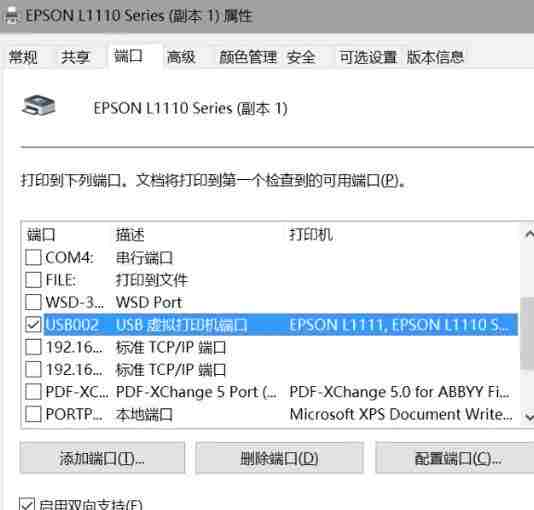
点击链接加入群聊四群:722808830
点击链接加入群聊三群:751529538(已满)
点击链接加入群聊二群:376877156(已满)
点击链接加入群聊一群:622891808(已满)
饿了么红包

本站附件分享,如果附件失效,可以去找找看



